يوفر لك UltraRepair أفضل الحلول التي تحتاج إليها في تحسين جودة الفيديو وإصلاح الفيديوهات المعطوبة.
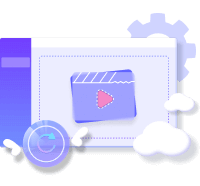
عند مشاهدة مقاطع الفيديو الجميع يختار الفيديوهات مع دقة عالية، بحيث تحصل على درجة وضوح عالية الجودة من حيث الصورة والصوت. لكن في نفس الوقت عند تنزيل مقاطع فيديو مشوش أو غير واضح او الحصول على فيديو منخفض الدقة من صديق هنا نتساءل عن طريقة توضيح جودة الفيديو؟

يستطيع برنامج توضيح الفيديو أن يزيد من جودة الفيديو، لذلك في هذه التدوينة سوف تتعرف على افضل برنامج توضيح الفيديو. سوف تحصل على نظرة واسعة عن برامج توضيح جودة الفيديو المدفوعة والمجانية.
كيف تختار برنامج تحسين جودة الفيديو ورفع الدقة؟
رفع جودة الفيديو ليس بالأمر الصعب، لكن في البداية تحتاج إلى اختيار برنامج توضيح الفيديو مفيد وعملي، عبر الانترنت يمكنك العثور على الكثير من البرامج التي توفر هذه الوظيفة، معظم هذه البرامج يستخدم الذكاء الاصطناعي لتحسين جود الفيديو.
لكي تتمكن من اختيار برنامج توضيح الفيديوهات المناسب، نقدم لك مجموعة من المعايير والاعتبارات المهم التي تساعدك في اتخاذ القرار الصحيح:
- سهولة الاستخدام.
- السعر.
- المميزات والوظائف التي يوفرها في إصلاح الفيديو، مثل تقليل الضوضاء وتحسين اللون وغيرها.
- معدل نجاح تحسين دقة الفيديو، توفيراً للوقت والجهد.
أفضل 5 برنامج توضيح الفيديو
لتسهيل مهمة الاختيار من بين أفضل برنامج تحسين جودة الفيديو، سوف نشرح بالتفصيل أوجه الاختلاف من حيث المزايا والعيوب والوظائف التي يقدمها كل برنامج كأداة لتحسين الفيديو:
|
محسن دقة الفيديو
|
|||||
|---|---|---|---|---|---|
نتيجة الاستخدام على الفيديو |
جيد، تحسن بشكل ملحوظ. |
جيد لأفلام الأنمي، لكنه ليس مناسبًا لاستعادة الأفلام الأخرى. |
ليس سيئًا، لقد تحسنت دقة الفيديو. |
جيد، لقد تحسنت دقة الفيديو. |
جيد، تم تحسين دقة الفيديو، ووقت الإصلاح طويل. |
واجهة الاستخدام |
سهل الاستخدام، بسيطة، بنقرة واحدة . |
سهل الاستخدام، بسيطة، بنقرة واحدة . |
يجب ضبط الاعدادات يدويًا. |
يجب ضبط الاعدادات يدويًا. |
الواجهة بسيطة لكن لعملية مرهقة. |
توضيح الفيديوهات دفعة واحدة |
نعم، يدعم توضيح أكثر من فيديو مرة واحدة. |
لا |
لا |
لا |
لا |
وظائف مفيدة أخرى |
إصلاح الصور والوثائق التالفة. |
لا |
شحذ وإزالة الضوضاء، إلخ. |
تقليل الضوضاء، إزالة الاهتزاز، إلخ. |
لا |
1برنامج iMyFone UltraRepair
برنامج توضيح دقة الفيديو iMyFone UltraRepair هو الاقوى والافضل من نوعه، مع واجهة تشغيل بسيطة وسهلة من حيث الاستخدام، يمكنك بنقرة واحدة فقط تقريباً تحسين جودة الصور وتطبيق التأثيرات اللازمة.
يمكنك اصلاح وتوضيح الفيديو المشوش ليس هذا فحسب، يمكنك توضيح مقاطع الفيديو التالفة أو غير القابلة للتشغيل، يدعم الملفات من جميع أنواع الكاميرات سواء الكاميرات الاحترافية أو الهواتف الذكية والمزيد.
بالإضافة إلى ذلك، فإن وظيفة توضيح الفيديو لـ iMyFone UltraRepair مريحة للغاية، مما يوفر الكثير من الاستيراد غير الضروري ووقت الانتظار. سواء كانت الصورة ضبابية أو كان الصوت منخفض جدًا، يمكنك استخدام هذا البرنامج لحل المشكلة بسرعة وبكل سهولة. يوفر إصدارًا تجريبيًا مجانيًا للمستخدمين لتجربة التأثير، يمكنك أيضًا تنزيله وتجربته إذا كنت في حاجة إليه.
مميزات iMyFone UltraRepair:
- تحسين العديد من الملفات التالفة أو المكسورة مع انخفاض البيكسل، والصوت السيئ، والتشبع المنخفض، الي غير ذلك.
- يتم استخدام التقنيات والخوارزميات المتقدمة لضمان معدل نجاح مرتفع عند إصلاح الفيديو.
- يمكنك اصلاح وتحسين وضوح الفيديوهات التي تم التقاطها بكاميرات متقدمة مثل كاميرات Canon وغيرها.
- يدعم اجهزة الويندوز بما في ذلك ويندوز 11 مع دعم macOS 13.
الخطوة 1: تشغيل برنامج iMyFone UltraRepair على جهاز الكمبيوتر، ابدأ في رفع الفيديو غير الواضح بالضغط على ايقونة "اضافة مقطع فيديو" للبدء في الإصلاح.
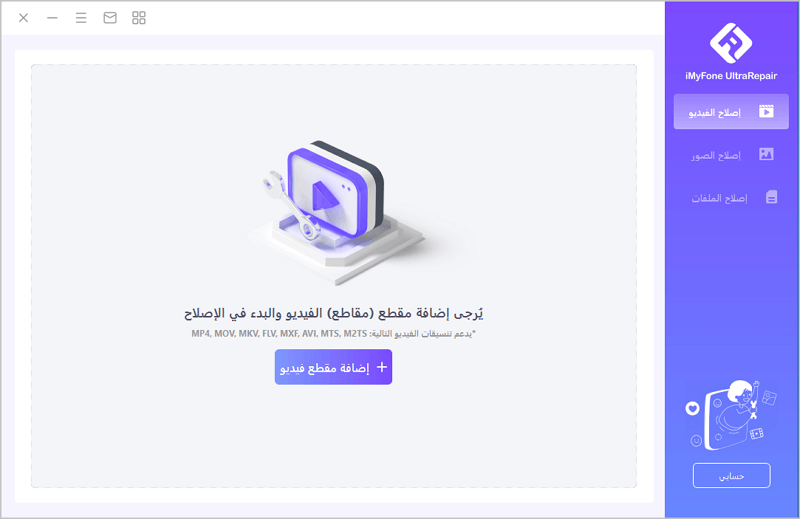
الخطوة 2: عند اكتمال عملية رفع الفيديو سوف تعرض واجهة المستخدم كافة تفاصيل فيديو سناب شات غير الواضح من اسم الملف، الحجم، مدة الفيديو.
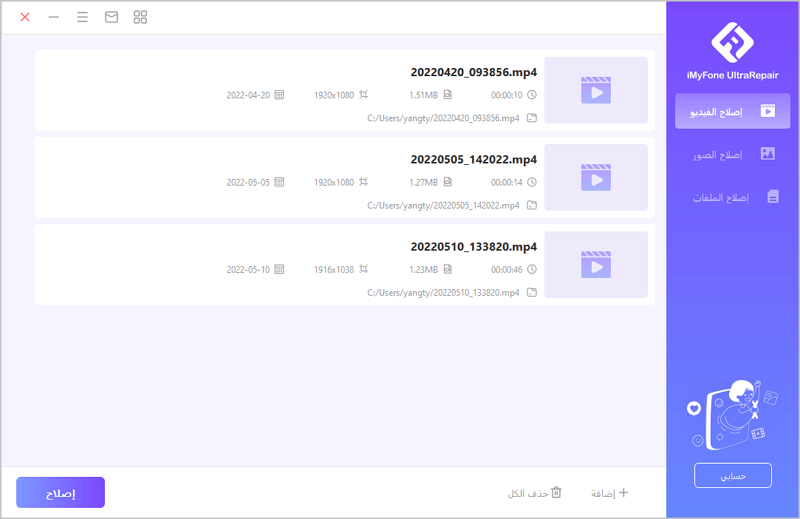
الخطوة 3: للبدء في إصلاح الفيديو غير الواضح اضغط على إصلاح عند اكتمال المهمة، ستظهر نافذة توضح نجاح تحسين الفيديو، يمكنك اختيار مكان حفظ الفيديو بعد التحسين على جهازك الكمبيوتر.
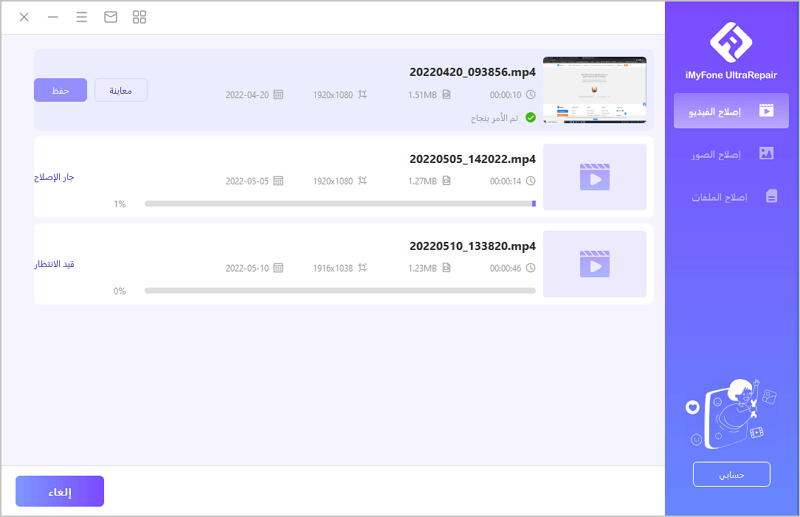
الخطوة 4: بالضغط على حفظ أو حفظ الكل لحفظ فيديو معين أو أكثر من فيديو، تذكر ان تحدد مسار حفظ الفيديوهات ليسهل وصولك إلى المحتويات لاحقاً.
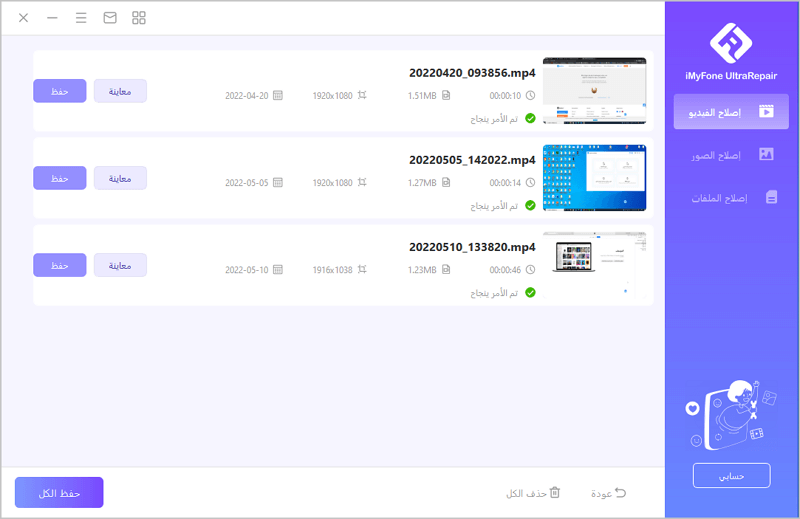
هذا كل شيء. تنزيل UltraRepair وجربه الآن لرفع دقة الفيديو في ثلاث خطوات فقط!
مميزات
- سهل الاستخدام.
- يدعم توضيح الفيديوهات دفعة واحدة.
- دعم العديد من صيغ الفيديو مثل MP4, MKV, FLV, MXF, AVI, MTS, والمزيد.
- يدعم اصلاح الفيديوهات والصور والوثائق.
سلبيات
- مطلوب اسم مختلف للملفات عند الحفظ.
2برنامج Anime4KCPP
إذا كنت من محبي الأنمي؟ لزيادة جودة مقاطع الفيديو والرسوم المتحركة، يعد هذا البرنامج الاختيار الانسب لك برنامج تصفية الفيديو من التشويش.
برنامج يوضح الفيديو مفتوح المصدر، بالتالي يمكن للجميع استخدامه بشكل مباشر، يستخدم هذا البرنامج خوارزمية خاصة لضبط المساحات الكبيرة من كتل الألوان في الفيلم، لذا فهو مناسب لتوضيح أفلام الرسوم المتحركة مع دعم 4K.
الخطوة 1: من موقع GitHub ابدأ بتحميل “Anime4KCPP" اصدار البرنامج مع الواجهة الرسومية "GUI" لجهاز الكمبيوتر، ثم فك الضغط عن الملف لبدء التنصيب على الكمبيوتر.
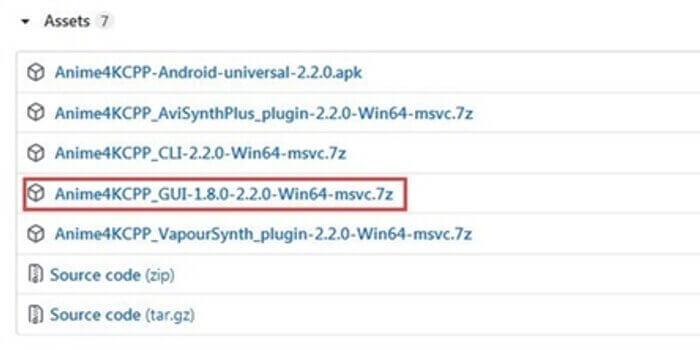
الخطوة 2: اذهب الي موقع لتحميل FFmpeg، وهي اداة مفتوحة المصدر تستخدم في معالجة وتحسين الفيديو، بعد تحميل البرنامج ثم فك الضغط من فولدر "bin” للعثور على ملف "ffmpeg.exe"، انسخ الملف الى المسار الاساسي Root لبرنامج Anime4KCPP.
الخطوة 3: الان يمكنك تشغيل برنامج Anime4KCPP والبدء في تصفية الفيديو من التشويش. من الاعدادات في البرامج "Settings” هذا الاختيار موجود بالأعلى في واجهة البرنامج، ثم ابدأ في ضبط قيمة "Magnification” على القيمة المطلوبة، ثم قم بتمكين "GPU Acceleration” لتسريع المعالجة.
الخطوة 4: في النهاية اضغط على "Home" بالأعلى ثم ابدأ في سحب وإسقاط الفيديو الذي تريد إصلاحه إلى البرنامج. ثم اضغط على "Start Processing" وانتظر الي حين انتهاء البرنامج من تحسين جودة الفيديو. مميزات
مميزات
- مجاني.
- جيد في معالجة فيديو الأنمي.
العيوب
- واجهة رديئة.
- صعب الاستخدام يحتاج إلى الكثير من الخطوات.
- غير مناسب لإصلاح الفيديوهات العامة.
3برنامج Vidmore
من البرامج الأخرى المفيدة برنامج يوضح الفيديو للكمبيوتر Vidmore Video Enhancer لتحسين دقة الفيديو، يوفر البرنامج اصلاح جودة الصورة، ضبط السطوع والتباين، كما يوفر وظائف اضافية مثل ازالة الضوضاء وتقليل اهتزاز الفيديو.
إذا كنت ترغب في تحسين تجربة مشاهدة الأفلام والفيديوهات، يمكنك اتباع الخطوات أدناه لتحسين دقة الفيلم بشكل فعال:
الخطوة 1: بعد تحميل وتنصيب برنامج توضيح جودة الفيديو على جهاز الكمبيوتر، حدد على إضافة ملف "Add File" في الواجهة الرئيسية للبرنامج.
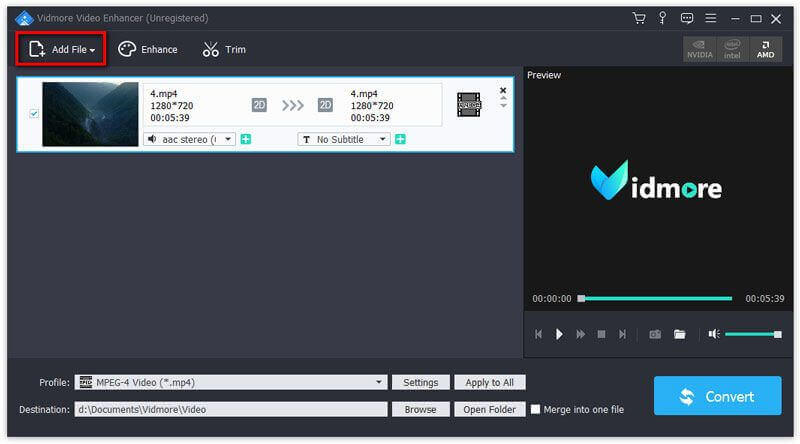
الخطوة 2: اضغط على تحسين "Enhance" في واجهة التطبيق بالأعلى، سوف تظهر نافذة جديدة.
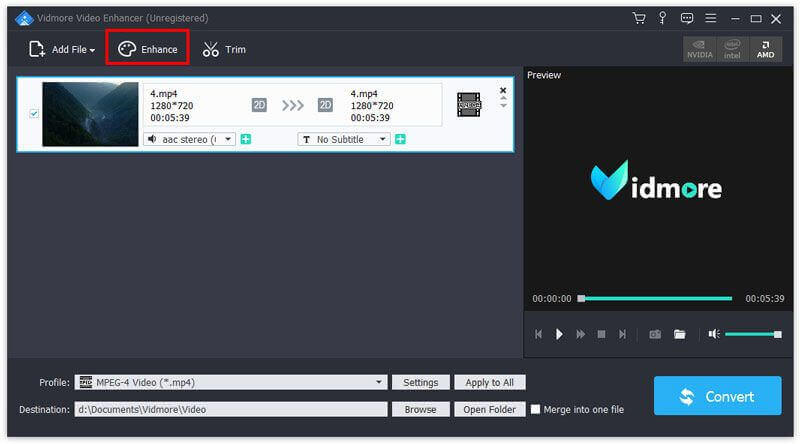
الخطوة 3: لتحسين جودة ودقة الفيديو حدد على "دقة عالية" يمكنك ايضًا التحديد على "تحسين السطوع والتباين" واختيار ازالة الضوضاء من الفيديو "إزالة ضوضاء الفيديو" والخيارات الأخرى حسب الحاجة إليها. بمجرد الانتهاء من ضبط الاعدادات اضغط على "تطبيق الكل".
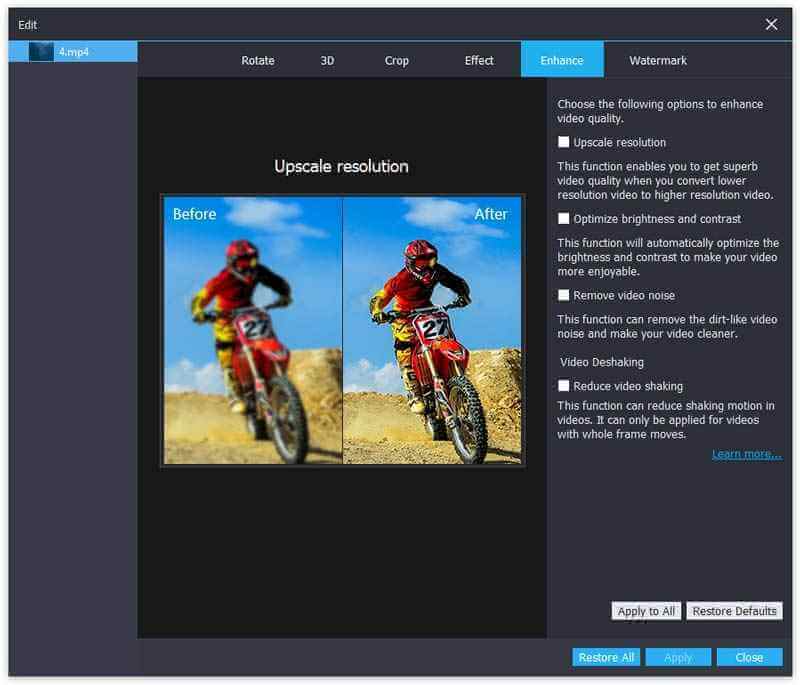
الخطوة 4: في النهاية، حدد على الصيغة التي تفضلها للفيديو، ومكان حفظ الفيديو بعد تحسين الجودة ثم اضغط على تحويل "Convert" للبدء.
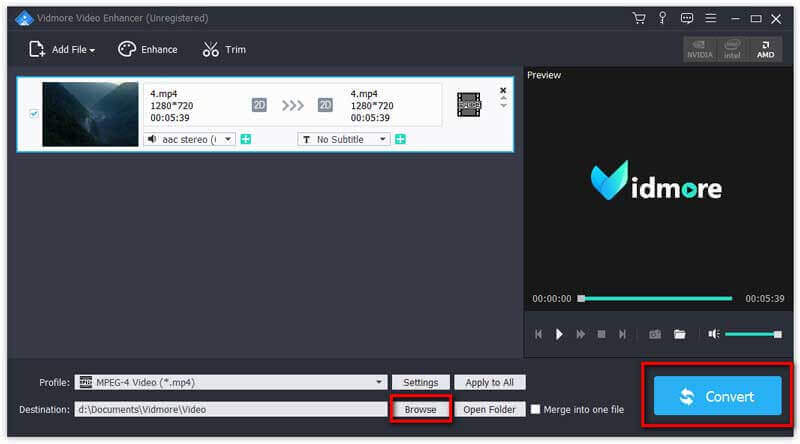
مميزات
- دعم تحرير الفيديو.
- واجهة التشغيل بديهية وسهل الاستخدام.
سلبيات
- النسخة التجريبية المجانية لها عدد محدود من الاستخدامات.
- الواجهة تدعم اللغة الإنجليزية فقط.
4برنامج Topaz Video Enhance AI
يستخدم برنامج Topaz Video Enhance AI تقنية الذكاء الاصطناعي AI لتحسين دقة مقاطع الفيديو. يوفر وظائف زيادة الوضوح وتقليل الضوضاء في الفيديو إلى غير ذلك. سهل من حيث الاستخدام. كما يحافظ على نسخة الفيديو مع كامل التفاصيل الدقيقة. بالإضافة إلى خيار full HD، من الأدوات الجيدة والتي تدعم 8K.
الخطوة 1: تحميل برنامج Topaz Video Enhance AI على جهاز الكمبيوتر، ثم استيراد الفيديو المشوش أو غير الواضح للبدء في العمل عليه.
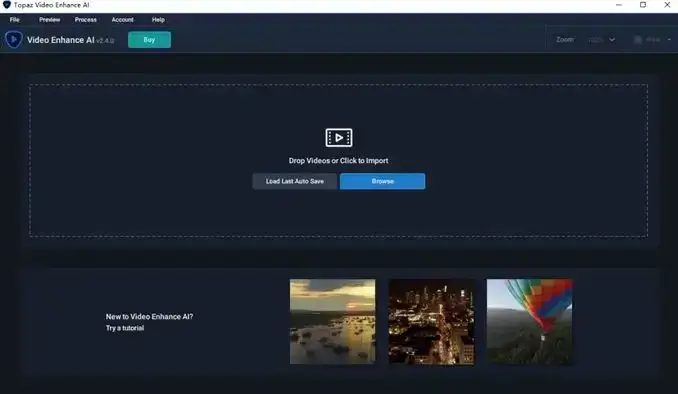
الخطوة 2: حدد على "عالي High" في "خيارات جودة الفيديو"، ثم حدد على الدقة التي تحتاج إليها في " Output Size"، مثل "HD" أو "4K" حسب الحاجة.
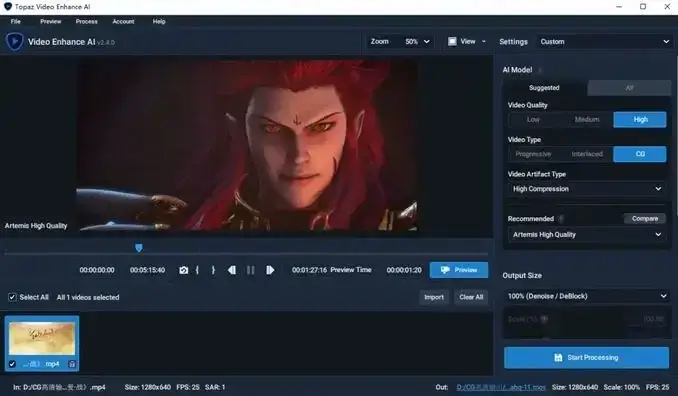
الخطوة 3: بمجرد الانتهاء، حدد مكان حفظ الفيديو بعد الاصلاح واسم الملفات، ثم انقر على "بدء البرنامج" لاستعادة وتحسين جودة الصورة.
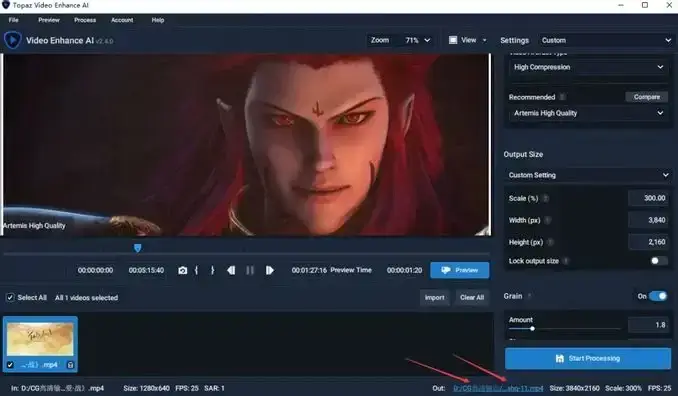
مميزات
- يدعم تحسين دقة الفيديو حتى 8K.
سلبيات
- عملية توضيح الفيديو بطيئة.
- يدعم اللغة الإنجليزية فقط.
5برنامج VIDEO2X
طالما تبحث عن برنامج توضيح الفيديو المشوش يعد VIDEO2X برنامج جيد في هذا الخصوص، أداة مجانية توفر تحسين الفيديو، البرنامج مفتوح المصدر يوفر مجموعة منوعة من الوظائف ويعتمد على تقنيات تعلم الآلي لتحسين جودة مقاطع الفيديو بسرعة مع واجهة تشغيل سهلة وبسيطة.
يجدر الاشارة هنا ان هذا البرنامج لن يعمل بالشكل المتوقع مع الحاسوب منخفض المواصفات.
الخطوة 1: من موقع GitHub ثم بالعثور على VIDEO2X قم بتنزيل الملف المضغوط الذي يحتوي على كلمة "full".
الخطوة 2: ابدأ بفك الضغط عن البرنامج بالطريقة المعتادة ثم شغل ملف التنصيب "video2x_gui.exe" ثم من القائمة الرئيسية "Main" حدد على تحديد ملف "Select File" ثم ابدأ في استيراد مقطع الفيديو الذي يحتاج الى تحسين.
الخطوة 3: من قائمة "Driver" في خيار " الإعداد السريع " ثم حدد "Waifu2X Caffe" وحدد التكبير الذي تريده في قائمة "Scale Ratio". عند الانتهاء، انقر فوق "ابدأ" ليبدأ البرنامج في معالجة طلبك بتحسين وضوح الفيديو.
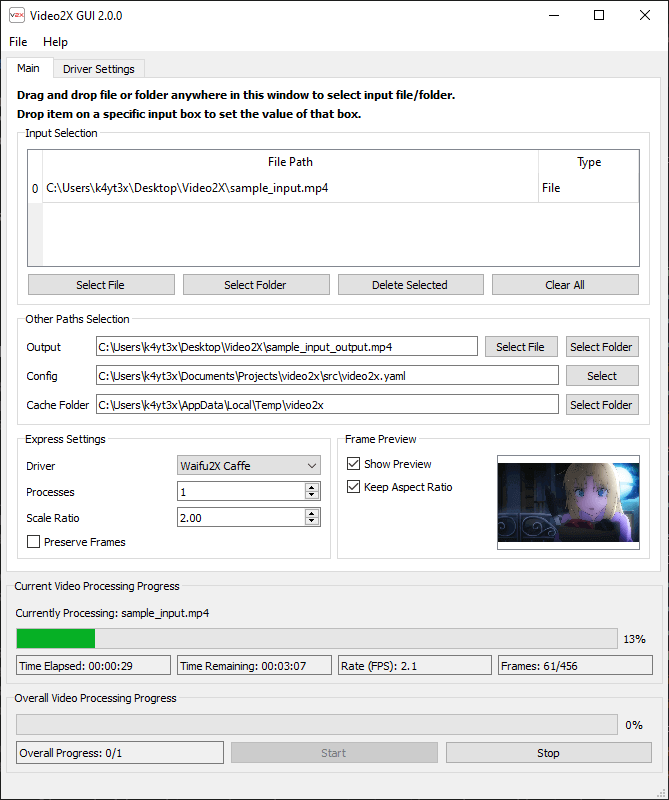
المميزات
- مجاني.
- واجهة بسيطة وسهل الاستخدام.
السلبيات
- عملية الإعداد معقدة نسبيًا وخطوات التشغيل مرهقة.
الخلاصة
في محاولة لمساعدتك في العثور على برنامج توضيح الفيديو قدمنا قائمة من 5 برامج متخصصة في توضيح وتصفية الفيديو من التشويش، إذا كنت تبحث عن أسهل اداة من حيث الاستخدام ويمكنها تحسين دقة الفيديو بنقرة واحدة، برنامج iMyFone UltraRepair الاختيار الأمثل يوفر كل ما تحتاج إليه، حيث سهل الاستخدام بسيط سريع يساعدك سواء في إصلاح مقاطع الفيديو أو إصلاح الصور الباهتة غير الواضحة.




